Publicité
Thunderbird est le client de messagerie de bureau de Mozilla. C'est gratuit, c'est open source et il prend en charge les modules complémentaires. Cependant, dans sa version par défaut, il s'agit simplement d'un autre client de bureau.
Ce qui donne vraiment vie à Thunderbird, c'est sa capacité à être personnalisé avec des thèmes, des extensions et des plugins. Votre Thunderbird est-il prêt pour une cure de jouvence personnalisée?
Par défaut, Thunderbird n'est pas fourni avec un calendrier. Heureusement, un calendrier complet peut facilement être intégré. Voici 2 extensions pour ajouter un calendrier complet et un gestionnaire de tâches à Thunderbird et 3 pour en faire usage.
Vous trouverez de nombreux autres articles sur la meilleure façon d'utiliser et de personnaliser Thunderbird au bas de cet article.
Avec Lightning, vous pouvez facilement mettre à niveau Thunderbird pour devenir votre gestionnaire de tâches et de temps de bureau. Une fois installé, vous verrez deux tout nouveaux boutons à l'extrême droite de la barre d'onglets: l'un ouvre un nouvel onglet pour votre calendrier, l'autre un onglet pour vos tâches.

Dès que vous cliquez sur l'onglet calendrier, vous entrez dans un nouveau monde. Dans la barre latérale gauche, vous voyez le mois en cours et une liste de vos calendriers. Cliquez sur> Fichier > Nouveau > Calendrier… dans votre barre d'outils Thunderbird pour en créer une nouvelle. Vous pouvez ajouter plusieurs calendriers et les coder par couleur.
Sur la droite se trouve votre calendrier en mode jour, semaine, multi-semaines ou mois (par défaut), avec tous les événements à venir répertoriés en haut. Dans le menu en haut à gauche, vous pouvez basculer la liste des événements à venir pour afficher les événements d'aujourd'hui, les événements au cours des 7, 14 ou 31 prochains jours, les événements de ce mois civil, tous les événements futurs ou le jour actuellement sélectionné. Vous pouvez également rechercher vos événements.
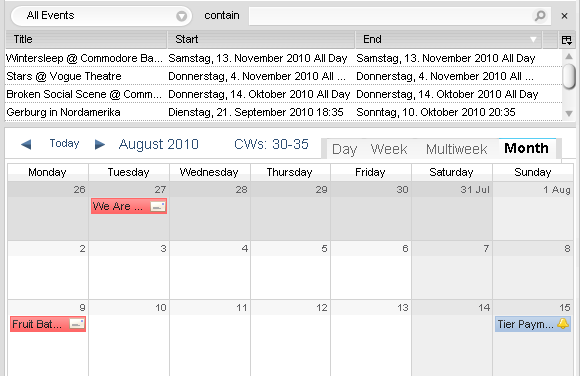
Je n'entrerai pas dans les détails concernant les fonctionnalités de la tâche, mais c'est tout aussi facile à utiliser, donc je suis sûr que vous pouvez le comprendre.
Cette extension ajoute un ensemble de nouveaux boutons de calendrier à Thunderbird. Ces boutons sont incroyablement utiles car vous pouvez désormais joindre automatiquement le contenu des e-mails aux événements. Cela vous sera utile, par exemple si vous êtes invité à une fête et que l'e-mail contient des instructions sur la façon de s'y rendre. Non seulement vous serez rappelé de l'événement, mais vous n'avez pas non plus à fouiller pour l'e-mail pour récupérer des détails significatifs.
Après avoir installé l'extension, cliquez avec le bouton droit sur un espace ouvert dans la barre d'outils Thunderbird et sélectionnez> Personnaliser dans le menu. Cela ouvre le> Personnaliser la barre d'outils fenêtre. Dans cette fenêtre, trouvez les boutons affichés ci-dessous et faites-les glisser vers leur nouveau domicile dans la barre d'outils. Cliquez sur> Terminé et c'est ce que vous êtes.

Le> Un événement… devient disponible lorsque vous sélectionnez un e-mail. Le contenu de l'e-mail sera automatiquement chargé dans l'événement> La description lorsque vous cliquez sur> Un événement… bouton. Le> Tâche… bouton fonctionne de la même manière. Les autres boutons vous permettent d'accéder rapidement à l'ajout d'un nouvel événement ou d'une nouvelle tâche. Les boutons Calendrier et Tâche sont redondants, mais vous pouvez les trouver utiles de toute façon.
Si vous ne pouvez pas vous soucier de configurer une extension et si vous utilisez déjà Google Agenda, vous serez ravi de cette solution simple. Ce qu'il fait, c'est ajouter un bouton de barre d'outils à Thunderbird qui ouvre Google Agenda dans un onglet séparé dans Thunderbird.
Ajoutez le nouveau bouton via le> Personnaliser la barre d'outils fenêtre et profitez-en!
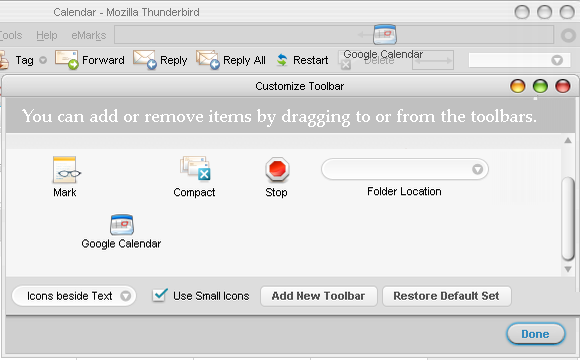
Vous pouvez réellement exécuter Google Agenda directement depuis Thunderbird avec Lightning. Cela vous permettra d'économiser la connexion Google chaque fois que vous souhaitez accéder à votre calendrier. Consultez mon article Comment intégrer Google Agenda dans Thunderbird Comment intégrer Google Agenda dans ThunderbirdVous utilisez Thunderbird et Google Agenda et vous vous demandez comment vous pouvez unir les deux? Nous vous montrons comment intégrer pleinement Google Agenda à Thunderbird. Lire la suite pour les instructions de configuration. C'est facile et fonctionne comme un charme!
Oubliez-vous toujours les anniversaires des gens? Saviez-vous que vous pouviez ajouter des informations personnelles, comme des anniversaires à votre carnet d'adresses dans Thunderbird? Si vous avez fait cela ou si vous cherchez une solution de rappel facile pour les anniversaires à venir, vous devez essayer ThunderBirthDay.
Tout d'abord, ouvrez votre carnet d'adresses, parcourez vos contacts, ouvrez-les d'un double-clic et ajoutez leurs anniversaires dans le> Privé languette.
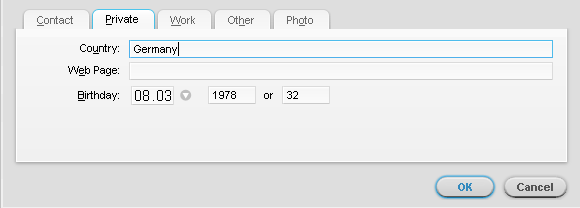
Étant donné que ThunderBirthDay ajoute des événements à un calendrier, il nécessite Foudre. Lorsque cela est fait, installez l'extension ThunderBirthDay. Cette extension ne fonctionne qu'avec son propre calendrier.
- Cliquez sur> Fichier > Nouveau > Calendrier… dans la barre d'outils Thunderbird.
- Sélectionnez> Sur mon ordinateur, cliquez sur> Prochain.
- Sélectionnez> Anniversaire du carnet d'adresses Thunderbird.
- Choisissez les carnets d'adresses à utiliser dans le menu déroulant.
- Cliquez sur> Prochain à> Nom et> Couleur coder le nouveau calendrier.
- Cliquez sur> Prochain à nouveau, et enfin cliquez sur> terminer.
Avec cette extension, une timeline est insérée au-dessus de la barre d'état dans Thunderbird. Il affiche les événements à venir au cours des prochaines heures ou jours. Lorsque vous passez la souris dessus, vous pouvez effectuer un zoom avant ou arrière à l'aide de la molette de la souris.
La ligne rouge verticale indique le jour et l'heure actuels, tandis que toutes les autres entrées sont des événements de vos calendriers. Malheureusement, aucun détail de l'événement n'est affiché. Cependant, vous pouvez ouvrir le modifier l'événement fenêtre en double-cliquant sur son entrée dans la timeline.
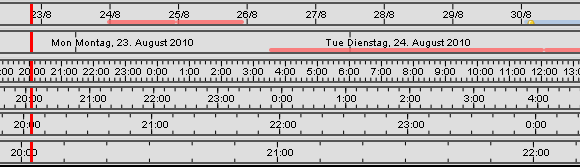
D'innombrables articles ont été écrits sur Thunderbird sur MakeUseOf. Voici quelques un de mes préférés:
- Comment configurer Mozilla Thunderbird pour envoyer des e-mails en masse Comment configurer Mozilla Thunderbird pour envoyer des e-mails en masse Lire la suite par Saikat
- Accédez à votre client Thunderbird personnalisé sur n'importe quel ordinateur WorldWide Accédez à votre client Thunderbird personnalisé sur n'importe quel ordinateur WorldWide Lire la suite par Jack
- Synchronisez vos contacts, calendrier et RSS Google dans Thunderbird Synchronisez vos contacts, calendrier et RSS Google dans Thunderbird Lire la suite par Mark
- Comment configurer Mozilla Thunderbird 3 pour plusieurs comptes de messagerie Comment configurer Mozilla Thunderbird 3 pour plusieurs comptes de messagerie Lire la suite par Tina
- Comment configurer des filtres de messages dans Thunderbird Comment configurer des filtres de messages dans Thunderbird Lire la suite par Tina
- Comment récupérer des e-mails supprimés dans Thunderbird Comment récupérer des e-mails supprimés dans Thunderbird Lire la suite par Tina
- Comment supprimer définitivement des e-mails dans Thunderbird en compactant les dossiers Comment supprimer définitivement des e-mails dans Thunderbird en compactant les dossiers Lire la suite par Tina
- 5 extensions pour la navigation par onglets dans Thunderbird 3 5 extensions pour la navigation par onglets dans Thunderbird 3 Lire la suite par Tina
- 3 meilleures extensions Thunderbird pour améliorer votre carnet d'adresses 3 meilleures extensions Thunderbird pour améliorer votre carnet d'adresses Lire la suite par Tina
J'avoue franchement que je domine légèrement cette liste!
Si vous utilisez Thunderbird, que pensez-vous qui le rend meilleur que Yahoo! ou Google Mail? La personnalisation est-elle un élément clé?
Tina écrit sur la technologie grand public depuis plus d'une décennie. Elle est titulaire d'un doctorat en sciences naturelles, d'un diplomate allemand et d'un MSc suédois. Son expérience analytique l'a aidée à exceller en tant que journaliste technologique chez MakeUseOf, où elle gère désormais la recherche et les opérations sur les mots clés.

